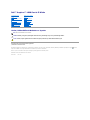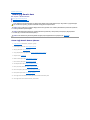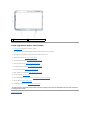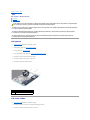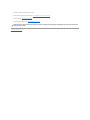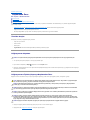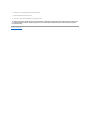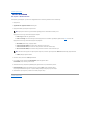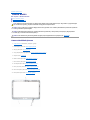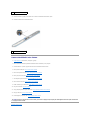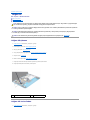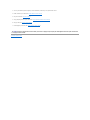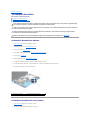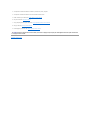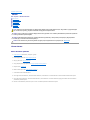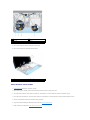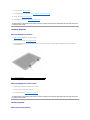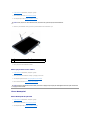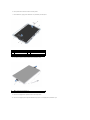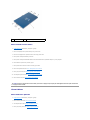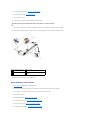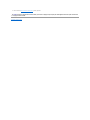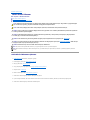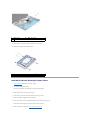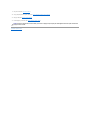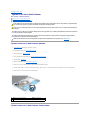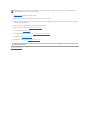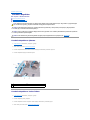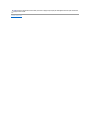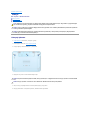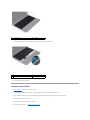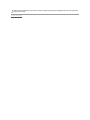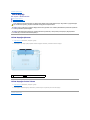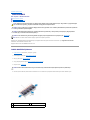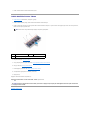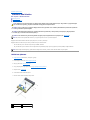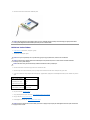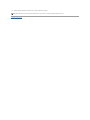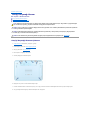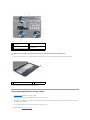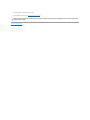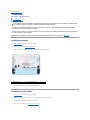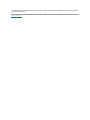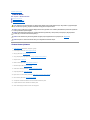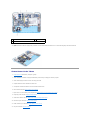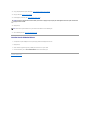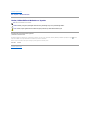Dell Inspiron Mini Duo 1090 Kullanım kılavuzu
- Tip
- Kullanım kılavuzu

Dell™Inspiron™1090ServisElKitabı
Notlar, Dikkat Edilecek Noktalar ve Uyarılar
Bubelgedekibilgileröncedenbildirilmeksizindeğiştirilebilir.
©2010DellInc.Tümhaklarısaklıdır.
Bu metinde kullanılanticarimarkalar:Dell™veDELLlogosuileInspiron™,DellInc.'inticarimarkalarıdır; Microsoft®, Windows®ve Windows başlatdüğmesi logosu Microsoft
Corporation'ın ABD'de ve/veya diğerülkelerdekiticarimarkalarıveya tescilli ticari markalarıdır.
Dell Inc.'in yazılıizni olmadan bu materyallerin herhangi bir şekildeçoğaltılmasıkesinlikle yasaktır.
Düzenlememodeli:P08TDüzenlemetürü:P08T001
Kasım2010Rev.A00
BaşlamadanÖnce
Etiket Kapağı
Klavye
AvuçiçiDayanağıAksamı
Pil
BellekModülü
ACAdaptörüKonektörü
İşlemci Fanıve IsıEmici
Aksam
Kablosuz Mini Kartlar
SabitSürücüAksamı
Düğme Pil
Ekran
Ortam IşığıSensör
Kartı
KameraModülü
Sistem Kartı
KonektörKapakları
Hoparlörler
BIOS'u Sıfırlama
NOT: Bu metinde kullanılan ticari markalar:
DİKKAT: DİKKAT,yönergelereuyulmadığında donanımınzarargörebileceğini veya veri kaybıolabileceğini belirtir.
UYARI: UYARI, meydana gelebilecek olasımaddi hasar, kişiselyaralanmaveyaölümtehlikesianlamına gelir.

İçindekilerSayfasınaDön
Ortam IşığıSensörKartı
Dell™Inspiron™1090ServisElKitabı
Ortam IşığıSensörKartınıÇıkarma
Ortam IşığıSensörKartınıYerine Takma
Ortam IşığıSensörKartınıÇıkarma
1. BaşlamadanÖncebölümündekiyönergeleriuygulayın.
2. Etiket kapağınıçıkarın (bkz. Etiket KapağınıÇıkarma).
3. Klavyeyiçıkarın (bkz. KlavyeyiÇıkarma).
4. Avuçiçidayanağıdüzeneğiniçıkarın (bkz. AvuçiçiDayanağıAksamınıÇıkarma).
5. Piliçıkarın (bkz. PiliÇıkarma).
6. Bellekmodülünüçıkarın (bkz. BellekModülünüÇıkarma).
7. Ekran aksamınıçıkarın (bkz. Ekran AksamınıÇıkarma).
8. Arka başlıklarıçıkarın (bkz. Menteşe BaşlıklarınıÇıkarma).
9. Ekrançerçevesiniçıkarın (bkz. EkranÇerçevesiniÇıkarma).
10. Ekran menteşeleriniçıkarın (bkz. Ekran MenteşeleriniÇıkarma).
11. Ekranpaneliniçıkarın (bkz. EkranPaneliniÇıkarma).
12. Ortam ışığısensörününkablosunuortamışığısensörkartındakikonektördençıkarın.
13. Ortam ışığısensörkartınıekran aksamından yukarıkaldırın.
UYARI: Bilgisayarınızıniçindeçalışmadanönce,bilgisayarınızlabirlikteverilengüvenlikbilgileriniokuyun.Ekgüvenlikeniyiuygulamabilgileri
içinwww.dell.com/regulatory_complianceadresindekiYasalUygunlukAnaSayfasına bakın.
DİKKAT: Yalnızca yetkili bir servis teknisyeni bilgisayarınızda onarım yapmalıdır.Dell™tarafından yetkilendirilmemişservislerden kaynaklanan
zararlar garantinizin kapsamında değildir.
DİKKAT: Elektrostatik boşalımıönlemekiçin,birbilektopraklamakayışıkullanarak ya da boyanmamışmetalyüzeylere(bilgisayardakibir
konektörgibi)sık sık dokunarak kendinizi topraklayın.
DİKKAT: Sistem kartınınhasargörmesiniengellemekiçin,bilgisayariçindeçalışmadanönceanapiliçıkarın (bkz. PiliÇıkarma).

Ortam IşığıSensörKartınıYerine Takma
1. BaşlamadanÖncebölümündekiyönergeleriuygulayın.
2. Ortam ışığısensörkartınıekran aksamındakihizalamaçubuğuyla hizalayın ve yerine yerleştirin.
3. Ortam ışığısensörününkablosunuortamışığısensörkartındakikonektöretakın.
4. Ekran panelini takın (bkz. Ekran Panelini Yerine Takma).
5. Ekran menteşelerini takın (bkz. Ekran Menteşelerini Yerine Takma).
6. Ekrançerçevesinitakın (bkz. EkranÇerçevesiniYerineTakma).
7. Arka başlıklarıyerine takın (bkz. Menteşe BaşlıklarınıYerine Takma).
8. Ekran aksamınıtakın (bkz. Ekran AksamınıYerine Takma).
9. Bellekmodülünüyerinetakın (bkz. BellekModülünüYerineTakma).
10. Pili yerine takın (bkz. Pili Yerine Takma).
11. Avuçiçidayanağıaksamınıyerine takın (bkz. AvuçiçiDayanağıAksamınıYerine Takma).
12. Klavyeyi takın (bkz. Klavyeyi Yerine Takma).
13. Etiket kapağınıyerine takın (bkz. Etiket KapağınıYerine Takma).
İçindekilerSayfasınaDön
1
ortam ışığısensörkartı
2
ortam ışığısensörükablosu
DİKKAT: Bilgisayarıçalıştırmadanöncetümvidalarıyerine takın ve bilgisayarıniçinekaçmışvida kalmadığından emin olun. İçerideunutulanvida
bilgisayara zarar verebilir.

İçindekilerSayfasınaDön
Pil
Dell™Inspiron™1090ServisElKitabı
PiliÇıkarma
Pili Yerine Takma
PiliÇıkarma
1. BaşlamadanÖncebölümündekiyönergeleriuygulayın.
2. Etiket kapağınıçıkarın (bkz. Etiket KapağınıÇıkarma).
3. Klavyeyiçıkarın (bkz. KlavyeyiÇıkarma).
4. Avuçiçidayanağıdüzeneğiniçıkarın (bkz. AvuçiçiDayanağıAksamınıÇıkarma).
5. Pil kablosunu sistem kartındakikonektördençıkarın.
6. Pili bilgisayar tabanına sabitleyen beşvidayısökün.
7. Pili bilgisayar tabanından kaldırarakçıkarın.
Pili Yerine Takma
1. BaşlamadanÖncebölümündekiyönergeleriuygulayın.
2. Pili bilgisayar tabanına yerleştirin ve tabandaki vida delikleriyle hizalayın.
3. Pili bilgisayar tabanına sabitleyen beşvidayıyerine takın.
UYARI: Bilgisayarınızıniçindeçalışmadanönce,bilgisayarınızlabirlikteverilengüvenlikbilgileriniokuyun.Ekgüvenlikeniyiuygulamabilgileri
içinwww.dell.com/regulatory_complianceadresindekiYasalUygunlukAnaSayfasına bakın.
DİKKAT: Yalnızca yetkili bir servis teknisyeni bilgisayarınızda onarım yapmalıdır.Dell™tarafından yetkilendirilmemişservislerden kaynaklanan
zararlar garantinizin kapsamında değildir.
DİKKAT: Elektrostatik boşalımıönlemekiçin,birbilektopraklamakayışıkullanarak ya da boyanmamışmetalyüzeylere(bilgisayardakibir
konektörgibi)sık sık dokunarak kendinizi topraklayın.
DİKKAT: Bilgisayarınzarargörmesiniönlemekiçin,yalnızbumodeldekiDellbilgisayariçintasarlanmışolan pilleri kullanın. Başka Dell
bilgisayarlariçintasarlanmışpilleri kullanmayın.
1
pil kablosu
2
vida (5)
3
pil

4. Pil kablosunu sistem kartındakikonektöretakın.
5. Avuçiçidayanağıaksamınıyerine takın (bkz. AvuçiçiDayanağıAksamınıYerine Takma).
6. Klavyeyi takın (bkz. Klavyeyi Yerine Takma).
7. Etiket kapağınıyerine takın (bkz. Etiket KapağınıYerine Takma).
İçindekilerSayfasınaDön
DİKKAT: Bilgisayarıçalıştırmadanöncetümvidalarıyerine takın ve bilgisayarıniçinekaçmışvida kalmadığından emin olun. İçerideunutulanvida
bilgisayara zarar verebilir.

İçindekilerSayfasınaDön
BaşlamadanÖnce
Dell™Inspiron™1090ServisElKitabı
ÖnerilenAraçlar
BilgisayarınızıKapatma
Bilgisayarınızın İçindeÇalışmaya BaşlamadanÖnce
Bu el kitabında, bilgisayarınızdaki bileşenlerin takılmasıveçıkarılmasıiçinyordamlarsunulmaktadır.Aksibelirtilmedikçe,heryordamdaaşağıdaki koşulların
geçerliolduğu varsayılır:
l BilgisayarınızıKapatma ve Bilgisayarınızın İçindeÇalışmaya BaşlamadanÖncebölümlerindekiadımlarıgerçekleştirdiniz.
l Bilgisayarınızlabirlikteverilengüvenlikbilgileriniokudunuz.
l Bir bileşen değiştirilebilir veya ayrıolarak satın alınmışsaçıkarma yordamıtersten uygulanarak takılabilir.
ÖnerilenAraçlar
Bubelgedekiyordamlariçinaşağıdakiaraçlargerekebilir:
l Küçükdüzuçlutornavida
l Yıldız tornavida
l Plastikçubuk
l support.dell.com adresinde bulabileceğinizBIOSyürütülebilirgüncellemeprogramı
BilgisayarınızıKapatma
1. Tümaçık dosyalarıkaydedip kapatınvetümaçıkprogramlardançıkın.
2. İşletimsisteminikapatmakiçinBaşlat düğmesini ve ardından Kapat'ıtıklatın.
3. Bilgisayarın kapalıolduğundan emin olun. İşletim sistemini kapattığınızda bilgisayarınız otomatik olarak kapanmadıysa,güçdüğmesine basın ve bilgisayar
kapanana kadar basılıtutun.
Bilgisayarınızın İçindeÇalışmaya BaşlamadanÖnce
Bilgisayarınızıolasızararlardan korumaya ve kişiselgüvenliğinizi sağlamaya yardımcıolmasıiçinaşağıdakigüvenlikyönergeleriniuygulayın.
1. Bilgisayar kapağınınçizilmesiniönlemekiçinçalışmayüzeyinindüzvetemizolmasınısağlayın.
2. Bilgisayarınızı(bkz. BilgisayarınızıKapatma) ve bağlıtümaygıtlarıkapatın.
DİKKAT: Veri kaybınıönlemekiçin,bilgisayarınızıkapatmadanöncetümaçık dosyalarıkaydedip kapatınvetümaçıkprogramlardançıkın.
UYARI: Bilgisayarınızıniçindeçalışmadanönce,bilgisayarınızlabirlikteverilengüvenlikbilgileriniokuyun.Ekgüvenlikeniyiuygulamabilgileri
içinwww.dell.com/regulatory_complianceadresindekiYasalUygunlukAnaSayfasına bakın.
DİKKAT: Elektrostatik boşalımıönlemekiçin,birbilektopraklamakayışıkullanarak ya da boyanmamışmetalyüzeylere(bilgisayardakibir
konektörgibi)sık sık dokunarak kendinizi topraklayın.
DİKKAT: Bileşenleri ve kartlarıitina ile kullanın. Kartınüzerindekibileşenlere veya temas noktalarına dokunmayın. Kartlarıkenar kısımlarından
veyametalmontajparçasından tutun. İşlemci gibi bileşenleri pinlerinden değil kenarlarından tutun.
DİKKAT: Yalnızca yetkili bir servis teknisyeni bilgisayarınızda onarım yapmalıdır.Dell™tarafından yetkilendirilmemişservislerden kaynaklanan
zararlar garantinizin kapsamında değildir.
DİKKAT: Birkabloyuçıkarırken kablonun kendisinden değil,konektörkısmındanveyaçekmeyerindentutarakçekin.Bazıkabloların
konektörlerindekilitlemedillerivardır;butürkablolarıçıkarırken,kabloyuçıkarmadanöncekilitlemedilleriniiçeriyebastırın.Konektörüçekip
çıkarırken,konektörpinlerininbükülmesiniönlemekiçindüzgünhizadatutun.Ayrıca bir kabloyu bağlamadanönce,herikikonektörünyönlerinin
doğru olduğundan ve doğru hizalandıklarından emin olun.
DİKKAT: Bilgisayaravermektenkaçınmakiçin,bilgisayarıniçindeçalışmaya başlamadanönceaşağıdaki adımlarıuygulayın.

3. Bilgisayarınızıvetümbağlıaygıtlarıelektrikprizlerindençıkarın.
4. Bağlıtümaygıtlarıbilgisayarınızdançıkarın.
5. Ekranıaçın ve sistem kartınıtopraklamakiçingüçdüğmesine basın.
İçindekilerSayfasınaDön
DİKKAT: Bilgisayarınızıniçindekiherhangibirşeyedokunmadanönce,bilgisayarınızın arkasındaki metal kısım gibi boyanmamışbirmetalyüzeye
dokunarak kendinizi topraklayın.Çalışırken,içbileşenlere zarar verebilecek statik elektriği boşaltmakiçin,boyanmamışmetalyüzeyebelirli
aralıklarla dokunun.

İçindekilerSayfasınaDön
BIOS'u Sıfırlama
Dell™Inspiron™1090ServisElKitabı
Güncelleştirme yayınlandığında veya sistem kartıdeğiştirilirken BIOS'un sıfırlanmasıgerekebilir. BIOS'u sıfırlamakiçin:
1. Bilgisayarıaçın.
2. support.dell.com/support/downloads adresine gidin.
3. BilgisayarınızınBIOSgüncelleştirme dosyasınıbulun:
Bilgisayarınızın Service Tag (Servis Etiketi) bilgisine sahipseniz:
a. Enter a Tag(BirEtiketGirin)öğesini tıklatın.
b. Enter a service tag: (Bir servis etiketi girin) alanına bilgisayarınızın Servis Etiketi'ni girin, Go(Git)öğesini tıklatıp adım 4 ile devam edin.
Bilgisayarınızın Service Tag (Servis Etiketi) bilgisine sahip değilseniz:
a. Select Model(ModeliSeçin)seçeneğini tıklatın.
b. Select Your Product Family(ÜrünAileniziSeçin)listesindenürüntipiniseçin.
c. Select Your Product Line(ÜrünGrubunuzuSeçin)listesindenürününüzünmarkasınıseçin.
d. Select Your Product Model(ÜrünModeliniziSeçin)listesindenürününüzünmodelnumarasınıseçin.
e. Confirm(Onayla)düğmesini tıklatın.
4. Ekrandabirsonuçlistesibelirir.BIOSöğesini Tıklatın.
5. En son BIOS dosyasınıyüklemekiçinDownload Now (ŞimdiYükle)öğesini tıklatın.
File Download(DosyaYükleme)penceresiaçılır.
6. MasaüstündekidosyayıkaydetmekiçinSave(Kaydet)öğesini tıklatın.Dosyamasaüstünüzeyüklenir.
7. Download Complete(YüklemeTamamlandı) penceresigörünürseClose(Kapat)seçeneğini tıklatın.
DosyasimgesimasaüstünüzdegörünürveyüklenenBIOSgüncelleştirme dosyasıyla aynıada sahiptir.
8. Masaüstündekidosyasimgesiniçifttıklatınveekrandakiyönergeleriizleyin.
İçindekilerSayfasınaDön
NOT: Bilgisayarınızın Service Tag (Servis Etiketi) bilgisi bilgisayarınızın tabanındaki bir etikette yer alır.
NOT: Farklıbirmodelseçtiysenizvebaştan başlamak istiyorsanız,menününsağüstköşesinden Start Over (Yeniden Başla)düğmesini tıklatın.

İçindekilerSayfasınaDön
KameraModülü
Dell™Inspiron™1090ServisElKitabı
KameraModülünüÇıkarma
KameraModülünüYerineTakma
KameraModülünüÇıkarma
1. BaşlamadanÖncebölümündekiyönergeleriuygulayın.
2. Etiket kapağınıçıkarın (bkz. Etiket KapağınıÇıkarma).
3. Klavyeyiçıkarın (bkz. KlavyeyiÇıkarma).
4. Avuçiçidayanağıdüzeneğiniçıkarın (bkz. AvuçiçiDayanağıAksamınıÇıkarma).
5. Piliçıkarın (bkz. PiliÇıkarma).
6. Bellekmodülünüçıkarın (bkz. BellekModülünüÇıkarma).
7. Ekran aksamınıçıkarın (bkz. Ekran AksamınıÇıkarma).
8. Arka başlıklarıçıkarın (bkz. Menteşe BaşlıklarınıÇıkarma).
9. Ekrançerçevesiniçıkarın (bkz. EkranÇerçevesiniÇıkarma).
10. Ekran menteşeleriniçıkarın (bkz. Ekran MenteşeleriniÇıkarma).
11. Ekranpaneliniçıkarın (bkz. EkranPaneliniÇıkarma).
UYARI: Bilgisayarınızıniçindeçalışmadanönce,bilgisayarınızlabirlikteverilengüvenlikbilgileriniokuyun.Ekgüvenlikeniyiuygulamabilgileri
içinwww.dell.com/regulatory_complianceadresindekiYasalUygunlukAnaSayfasına bakın.
DİKKAT: Yalnızca yetkili bir servis teknisyeni bilgisayarınızda onarım yapmalıdır.Dell™tarafından yetkilendirilmemişservislerden kaynaklanan
zararlar garantinizin kapsamında değildir.
DİKKAT: Elektrostatik boşalımıönlemekiçin,birbilektopraklamakayışıkullanarak ya da boyanmamışmetalyüzeylere(bilgisayardakibir
konektörgibi)sık sık dokunarak kendinizi topraklayın.
DİKKAT: Sistem kartınınhasargörmesiniengellemekiçin,bilgisayariçindeçalışmadanönceanapiliçıkarın (bkz. PiliÇıkarma).

12. Kamerakablosunungeçtiğiyerleredikkatedinvekameramodülündekikonektördençıkarın.
13. Kameramodülünüekranaksamından kaldırın.
KameraModülünüYerineTakma
1. BaşlamadanÖncebölümündekiyönergeleriuygulayın.
2. Ekran aksamındakihizalamaçubuklarınıkullanarakkameramodülünüyerineyerleştirin.
3. Kamerakablosunuyerindengeçirerekkameramodülüüzerindekikonektöretakın.
4. Ekran panelini takın (bkz. Ekran Panelini Yerine Takma).
5. Ekran menteşelerini takın (bkz. Ekran Menteşelerini Yerine Takma).
6. Ekrançerçevesinitakın (bkz. EkranÇerçevesiniYerineTakma).
7. Arka başlıklarıyerine takın (bkz. Menteşe BaşlıklarınıYerine Takma).
8. Ekran aksamınıtakın (bkz. Ekran AksamınıYerine Takma).
9. Bellekmodülünüyerinetakın (bkz. BellekModülünüYerineTakma).
10. Pili yerine takın (bkz. Pili Yerine Takma).
11. Avuçiçidayanağıaksamınıyerine takın (bkz. AvuçiçiDayanağıAksamınıYerine Takma).
12. Klavyeyi takın (bkz. Klavyeyi Yerine Takma).
13. Etiket kapağınıyerine takın (bkz. Etiket KapağınıYerine Takma).
İçindekilerSayfasınaDön
1
kameramodülü
1
kamera kablosu
DİKKAT: Bilgisayarıçalıştırmadanöncetümvidalarıyerine takın ve bilgisayarıniçinekaçmışvida kalmadığından emin olun. İçerideunutulanvida
bilgisayara zarar verebilir.

İçindekilerSayfasınaDön
Düğme Pil
Dell™Inspiron™1090ServisElKitabı
DüğmePiliÇıkarma
Düğme Pili Yerine Takma
DüğmePiliÇıkarma
1. BaşlamadanÖncebölümündekiyönergeleriuygulayın.
2. Etiket kapağınıçıkarın (bkz. Etiket KapağınıÇıkarma).
3. Klavyeyiçıkarın (bkz. KlavyeyiÇıkarma).
4. Avuçiçidayanağıdüzeneğiniçıkarın (bkz. AvuçiçiDayanağıAksamınıÇıkarma).
5. Piliçıkarın (bkz. PiliÇıkarma).
6. Bellekmodülünüçıkarın (bkz. BellekModülünüÇıkarma).
7. Düğme pili sistem kartındakipilsoketindençıkarmakiçinplastikçubukkullanın.
8. Düğme pili kaldırıp sistem kartındakiyuvadançıkarın.
Düğme Pili Yerine Takma
1. BaşlamadanÖncebölümündekiyönergeleriuygulayın.
UYARI: Bilgisayarınızıniçindeçalışmadanönce,bilgisayarınızlabirlikteverilengüvenlikbilgileriniokuyun.Ekgüvenlikeniyiuygulamabilgileri
içinwww.dell.com/regulatory_complianceadresindekiYasalUygunlukAnaSayfasına bakın.
DİKKAT: Yalnızca yetkili bir servis teknisyeni bilgisayarınızda onarım yapmalıdır.Dell™tarafından yetkilendirilmemişservislerden kaynaklanan
zararlar garantinizin kapsamında değildir.
DİKKAT: Elektrostatik boşalımıönlemekiçin,birbilektopraklamakayışıkullanarak ya da boyanmamışmetalyüzeylere(bilgisayardakibir
konektörgibi)sık sık dokunarak kendinizi topraklayın.
DİKKAT: Sistem kartınınhasargörmesiniengellemekiçin,bilgisayariçindeçalışmadanönceanapiliçıkarın (bkz. PiliÇıkarma).
1
plastikçubuk
2
düğme pil

2. Artıucu yukarıbakacak şekildedüğme pili, sistem kartındakipilsoketineçıt sesi gelene kadar oturtun.
3. Bellekmodülünüyerinetakın (bkz. BellekModülünüYerineTakma).
4. Pili yerine takın (bkz. Pili Yerine Takma).
5. Avuçiçidayanağıaksamınıyerine takın (bkz. AvuçiçiDayanağıAksamınıYerine Takma).
6. Klavyeyi takın (bkz. Klavyeyi Yerine Takma).
7. Etiket kapağınıyerine takın (bkz. Etiket KapağınıYerine Takma).
İçindekilerSayfasınaDön
DİKKAT: Bilgisayarıçalıştırmadanöncetümvidalarıyerine takın ve bilgisayarıniçinekaçmışvida kalmadığından emin olun. İçerideunutulanvida
bilgisayara zarar verebilir.

İçindekilerSayfasınaDön
ACAdaptörüKonektörü
Dell™Inspiron™1090ServisElKitabı
ACAdaptörüKonektörünüÇıkarma
ACAdaptörüKonektörünüYerineTakma
ACAdaptörüKonektörünüÇıkarma
1. BaşlamadanÖncebölümündekiyönergeleriuygulayın.
2. Etiket kapağınıçıkarın (bkz. Etiket KapağınıÇıkarma).
3. Klavyeyiçıkarın (bkz. KlavyeyiÇıkarma).
4. Avuçiçidayanağıdüzeneğiniçıkarın (bkz. AvuçiçiDayanağıAksamınıÇıkarma).
5. Piliçıkarın (bkz. PiliÇıkarma).
6. Bellekmodülünüçıkarın (bkz. BellekModülünüÇıkarma).
7. ACadaptörükonektörününkablosunusistemkartındakikonektördençıkarın.
8. ACadaptörükonektörkablosununyerleşimine dikkat edin ve kabloyu yerleştirildiğiyerdendikkatleçıkarın.
9. ACadaptörükonektörünüsistemkartından kaldırın.
ACAdaptörüKonektörünüYerineTakma
1. BaşlamadanÖncebölümündekiyönergeleriuygulayın.
2. ACadaptörükonektörünübilgisayartabanına yerleştirin.
UYARI: Bilgisayarınızıniçindeçalışmadanönce,bilgisayarınızlabirlikteverilengüvenlikbilgileriniokuyun.Ekgüvenlikeniyiuygulamabilgileri
içinwww.dell.com/regulatory_complianceadresindekiYasalUygunlukAnaSayfasına bakın.
DİKKAT: Yalnızca yetkili bir servis teknisyeni bilgisayarınızda onarım yapmalıdır.Dell™tarafından yetkilendirilmemişservislerden kaynaklanan
zararlar garantinizin kapsamında değildir.
DİKKAT: Elektrostatik boşalımıönlemekiçin,birbilektopraklamakayışıkullanarak ya da boyanmamışmetalyüzeylere(bilgisayardakibir
konektörgibi)sık sık dokunarak kendinizi topraklayın.
DİKKAT: Sistem kartınınhasargörmesiniengellemekiçin,bilgisayariçindeçalışmadanönceanapiliçıkarın (bkz. PiliÇıkarma).
1
ACadaptörükonektörü
2
ACadaptörükonektörkablosu

3. ACadaptörükonektörününkablosunukablosunuyönlendirmeyolunayerleştirin.
4. ACadaptörükonektörününkablosunusistemkartındakikonektöretakın.
5. Bellekmodülünüyerinetakın (bkz. BellekModülünüYerineTakma).
6. Pili yerine takın (bkz. Pili Yerine Takma).
7. Avuçiçidayanağıaksamınıyerine takın (bkz. AvuçiçiDayanağıAksamınıYerine Takma).
8. Klavyeyi takın (bkz. Klavyeyi Yerine Takma).
9. Etiket kapağınıyerine takın (bkz. Etiket KapağınıYerine Takma).
İçindekilerSayfasınaDön
DİKKAT: Bilgisayarıçalıştırmadanöncetümvidalarıyerine takın ve bilgisayarıniçinekaçmışvida kalmadığından emin olun. İçerideunutulanvida
bilgisayara zarar verebilir.

İçindekilerSayfasınaDön
Ekran
Dell™Inspiron™1090ServisElKitabı
Ekran Aksamı
Menteşe Başlıkları
EkranÇerçevesi
Ekran Menteşeleri
Ekran Paneli
Ekran Kablosu
Ekran Aksamı
Ekran AksamınıÇıkarma
1. BaşlamadanÖncebölümündekiyönergeleriuygulayın.
2. Etiket kapağınıçıkarın (bkz. Etiket KapağınıÇıkarma).
3. Klavyeyiçıkarın (bkz. KlavyeyiÇıkarma).
4. Avuçiçidayanağıdüzeneğiniçıkarın (bkz. AvuçiçiDayanağıAksamınıÇıkarma).
5. Piliçıkarın (bkz. PiliÇıkarma).
6. Bellekmodülünüçıkarın (bkz. BellekModülünüÇıkarma).
7. Anten kablolarınıMiniKartlardançıkarın.
8. Ortam ışığısensörününkablosunu,dokunmatikekrankablosunu,ekrankablosunuvekamerakablosunusistemkartındakikonektörlerindençıkarın.
9. Ortam ışığısensörükablosunun,dokunmatikekrankablosunun,ekrankablosununvekamerakablosunungeçtiği yerlere dikkat edin ve bu kabloları
yönlendirmeyollarındançıkarın.
10. Mini Kart anten kablolarınınyönlendirmeyolununotedinvekablolarıyönlendirmekılavuzlarındançıkarın.
UYARI: Bilgisayarınızıniçindeçalışmadanönce,bilgisayarınızlabirlikteverilengüvenlikbilgileriniokuyun.Ekgüvenlikeniyiuygulamabilgileri
içinwww.dell.com/regulatory_complianceadresindekiYasalUygunlukAnaSayfasına bakın.
DİKKAT: Yalnızca yetkili bir servis teknisyeni bilgisayarınızda onarım yapmalıdır.Dell™tarafından yetkilendirilmemişservislerden kaynaklanan
zararlar garantinizin kapsamında değildir.
DİKKAT: Elektrostatik boşalımıönlemekiçin,birbilektopraklamakayışıkullanarak ya da boyanmamışmetalyüzeylere(bilgisayardakibir
konektörgibi)sık sık dokunarak kendinizi topraklayın.
DİKKAT: Sistem kartınınhasargörmesiniengellemekiçin,bilgisayariçindeçalışmadanönceanapiliçıkarın (bkz. PiliÇıkarma).

11. Ekran aksamınıbilgisayar tabanına sabitleyen iki vidayıçıkarın.
12. Ekran aksamınıbilgisayarın tabanından kaldırarakçıkarın.
Ekran AksamınıYerine Takma
1. BaşlamadanÖncebölümündekiyönergeleriuygulayın.
2. Ekran aksamınıyerine yerleştirin ve ekran aksamınıbilgisayar tabanına tutturan iki vidayıyerine takın.
3. Ortam ışığısensörükablosunu,dokunmatikekrankablosunu,ekrankablosunuvekamerakablosunuyönlendirmeyollarındangeçirin.
4. Ortam ışığısensörününkablosunu,dokunmatikekrankablosunu,ekrankablosunuvekamerakablosunusistemkartındakikonektörlerinetakın.
5. Mini Kart anten kablolarınıyönlendirmekılavuzlarına doğruyönlendirin.
6. Uygun anten kablolarınıbilgisayarınızdaki Mini Kartlara takın (bkz. Mini KartıYerine Takma).
7. Bellekmodülünüyerinetakın (bkz. BellekModülünüYerineTakma).
1
ortam ışığısensörükablosunun
konektörü
2
dokunmatikekrankablokonektörü
(Dokun)
3
ekran kablosu
4
kamerakablosukonektörü
1
ekran aksamı
2
vidalar (2)

8. Pili yerine takın (bkz. Pili Yerine Takma).
9. Avuçiçidayanağıaksamınıyerine takın (bkz. AvuçiçiDayanağıAksamınıYerine Takma).
10. Klavyeyi takın (bkz. Klavyeyi Yerine Takma).
11. Etiket kapağınıyerine takın (bkz. Etiket KapağınıYerine Takma).
Menteşe Başlıkları
Menteşe BaşlıklarınıÇıkarma
1. BaşlamadanÖncebölümündekiyönergeleriuygulayın.
2. Ekran aksamınıçıkarın (bkz. Ekran AksamınıÇıkarma).
3. Menteşe başlıklarına bastırıp kaldırarak başlık tırnaklarının ekran aksamından kurtulmasınısağlayın. Menteşe başlıklarının altındangeçenkabloların
yerlerine dikkat edin.
Menteşe BaşlıklarınıYerine Takma
1. Kablolarıekran menteşelerininüzerindekiyerineyerleştirin.
2. Menteşe başlıklarınıyerleştirip yerine oturtun.
3. Ekran aksamınıtakın (bkz. Ekran AksamınıYerine Takma).
EkranÇerçevesi
EkranÇerçevesiniÇıkarma
DİKKAT: Bilgisayarıçalıştırmadanöncetümvidalarıyerine takın ve bilgisayarıniçinekaçmışvida kalmadığından emin olun. İçerideunutulanvida
bilgisayara zarar verebilir.
1
menteşe başlıkları(2)
DİKKAT: Bilgisayarıçalıştırmadanöncetümvidalarıyerine takın ve bilgisayarıniçinekaçmışvida kalmadığından emin olun. İçerideunutulanvida
bilgisayara zarar verebilir.

1. BaşlamadanÖncebölümündekiyönergeleriuygulayın.
2. Ekran aksamınıçıkarın (bkz. Ekran AksamınıÇıkarma).
3. Arka başlıklarıçıkarın (bkz. Menteşe BaşlıklarınıÇıkarma).
4. Plastikbirçubukkullanarakekrançerçevesininiçkenarınıdikkatlice ekran aksamından ayırın.
5. Ekrançerçevesiniekranaksamından kaldırın.
EkranÇerçevesiniYerineTakma
1. BaşlamadanÖncebölümündekiyönergeleriuygulayın.
2. Ekrançerçevesiniekranaksamına hizalayın ve yavaşçayerineoturtun.
3. Arka başlıklarıyerine takın (bkz. Menteşe BaşlıklarınıYerine Takma).
4. Ekran aksamınıtakın (bkz. Ekran AksamınıYerine Takma).
Ekran Menteşeleri
Ekran MenteşeleriniÇıkarma
1. BaşlamadanÖncebölümündekiyönergeleriuygulayın.
2. Ekran aksamınıçıkarın (bkz. Ekran AksamınıÇıkarma).
3. Arka başlıklarıçıkarın (bkz. Menteşe BaşlıklarınıÇıkarma).
DİKKAT: Ekrançerçevesisonderecehassastır.Ekrançerçevesininzarargörmemesiiçinçıkarırken dikkatli olun.
1
ekran aksamı
2
plastikçubuk
3
ekrançerçevesi
DİKKAT: Bilgisayarıçalıştırmadanöncetümvidalarıyerine takın ve bilgisayarıniçinekaçmışvida kalmadığından emin olun. İçerideunutulanvida
bilgisayara zarar verebilir.

4. Ekrançerçevesiniçıkarın (bkz. EkranÇerçevesiniÇıkarma).
5. Ortam ışığısensörükablosunun,dokunmatikekrankablosunun,ekrankablosununvekamerakablosunungeçtiği yerlere dikkat edin.
6. Menteşeleri ekran aksamınatutturandörtvidayı(her ekran menteşesinde ikişertane)sökün.
7. Ekran menteşelerini ekran aksamından kaldırın.
Ekran Menteşelerini Yerine Takma
1. BaşlamadanÖncebölümündekiyönergeleriuygulayın.
2. Ortam ışığısensörükablosunu,dokunmatikekrankablosunu,ekrankablosunuvekamerakablosunuyönlendirmeyollarındangeçirin.
3. Ekran menteşelerini yerleştirmekiçinekranaksamındakihizalamaçubuklarınıkullanın.
4. Menteşeleri ekran aksamınatutturandörtvidayı(her ekran menteşesinde ikişer tane) yerine takın.
5. Ekrançerçevesinitakın (bkz. EkranÇerçevesiniYerineTakma).
6. Arka başlıklarıyerine takın (bkz. Menteşe BaşlıklarınıYerine Takma).
7. Ekran aksamınıtakın (bkz. Ekran AksamınıYerine Takma).
Ekran Paneli
EkranPaneliniÇıkarma
1. BaşlamadanÖncebölümündekiyönergeleriuygulayın.
2. Ekran aksamınıçıkarın (bkz. Ekran AksamınıÇıkarma).
3. Arka başlıklarıçıkarın (bkz. Menteşe BaşlıklarınıÇıkarma).
4. Ekrançerçevesiniçıkarın (bkz. EkranÇerçevesiniÇıkarma).
5. Ekran menteşeleriniçıkarın (bkz. Ekran MenteşeleriniÇıkarma).
1
ekran menteşeleri (2)
2
vida (4)
DİKKAT: Bilgisayarıçalıştırmadanöncetümvidalarıyerine takın ve bilgisayarıniçinekaçmışvida kalmadığından emin olun. İçerideunutulanvida
bilgisayara zarar verebilir.

6. Ekran panelini ekran aksamına tutturan altıvidayısökün.
7. Ekrankablosunungeçtiğiyerleredikkatedinveyönlendirmeyolundançıkarın.
8. İki adet ekran paneli menteşebraketiniekranpanelindençıkarın.
9. Ekranın arka kapağınıekran paneline tutturan sekiz vidayısökün.
10. Ekranın arka kapağınıparmakuçlarınızla dikkatlice dışarıçekinvearkakapağıekran panelinden ayırın.
1
vida (4)
2
ekran paneli
3
ekran aksamı
4
ekran kablosu
5
ekran kablosu topraklama vidaları(2)
1
ekran paneli menteşe braketleri (2)
Sayfa yükleniyor...
Sayfa yükleniyor...
Sayfa yükleniyor...
Sayfa yükleniyor...
Sayfa yükleniyor...
Sayfa yükleniyor...
Sayfa yükleniyor...
Sayfa yükleniyor...
Sayfa yükleniyor...
Sayfa yükleniyor...
Sayfa yükleniyor...
Sayfa yükleniyor...
Sayfa yükleniyor...
Sayfa yükleniyor...
Sayfa yükleniyor...
Sayfa yükleniyor...
Sayfa yükleniyor...
Sayfa yükleniyor...
Sayfa yükleniyor...
Sayfa yükleniyor...
Sayfa yükleniyor...
Sayfa yükleniyor...
Sayfa yükleniyor...
Sayfa yükleniyor...
Sayfa yükleniyor...
Sayfa yükleniyor...
Sayfa yükleniyor...
Sayfa yükleniyor...
-
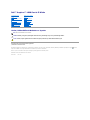 1
1
-
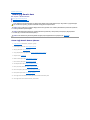 2
2
-
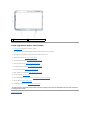 3
3
-
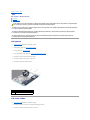 4
4
-
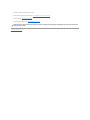 5
5
-
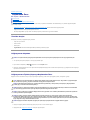 6
6
-
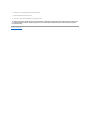 7
7
-
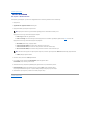 8
8
-
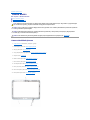 9
9
-
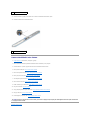 10
10
-
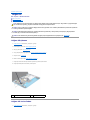 11
11
-
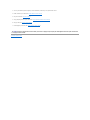 12
12
-
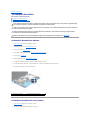 13
13
-
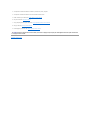 14
14
-
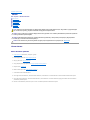 15
15
-
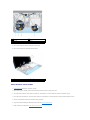 16
16
-
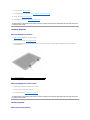 17
17
-
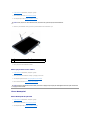 18
18
-
 19
19
-
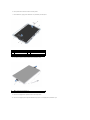 20
20
-
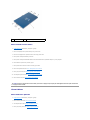 21
21
-
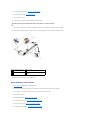 22
22
-
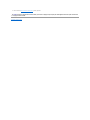 23
23
-
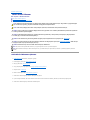 24
24
-
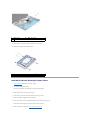 25
25
-
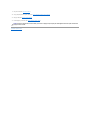 26
26
-
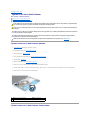 27
27
-
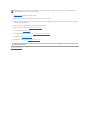 28
28
-
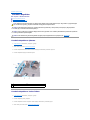 29
29
-
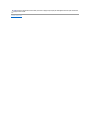 30
30
-
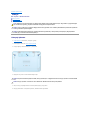 31
31
-
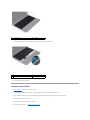 32
32
-
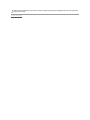 33
33
-
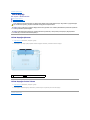 34
34
-
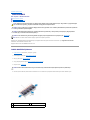 35
35
-
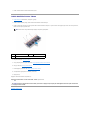 36
36
-
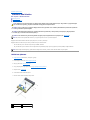 37
37
-
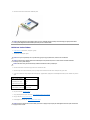 38
38
-
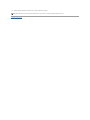 39
39
-
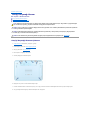 40
40
-
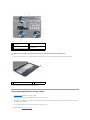 41
41
-
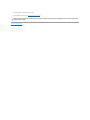 42
42
-
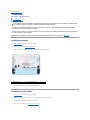 43
43
-
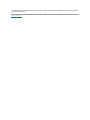 44
44
-
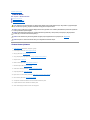 45
45
-
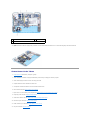 46
46
-
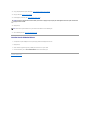 47
47
-
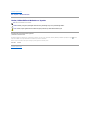 48
48
Dell Inspiron Mini Duo 1090 Kullanım kılavuzu
- Tip
- Kullanım kılavuzu